在现代科技发展的时代,手机红外功能成为了一种方便快捷的操作方式,而要让电脑与手机进行红外通讯,就需要对电脑进行校准。校准的过程并不复杂,只需要简单的操作就可以实现。同时要想启用电脑的红外线功能,也需要按照一定的步骤进行设置。通过这些步骤,我们就可以实现电脑与手机之间的红外通讯,带来更便捷的使用体验。
电脑红外线功能怎么开启
方法如下:
1.第一步打开控制面板,查看方式选择以小图标方式查看。如下图所示:
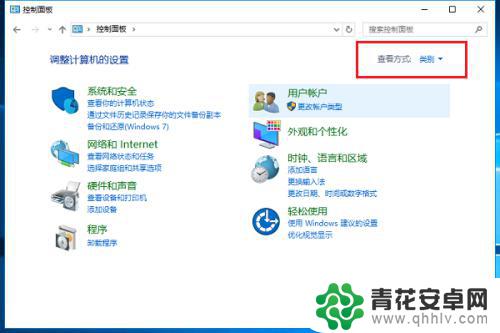 1相关内容未经许可获取自百度经验
1相关内容未经许可获取自百度经验2.第二步控制面板以小图标方式查看之后,点击红外线,如下图所示:
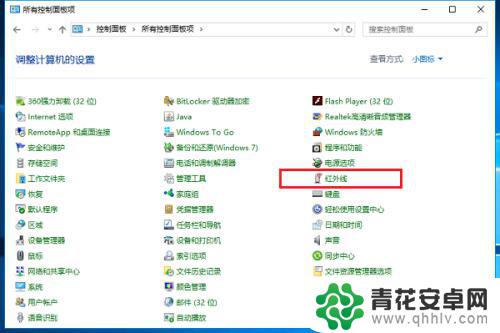
3.第三步进去红外线界面之后,可以设置红外线文件传送选项。如下图所示:
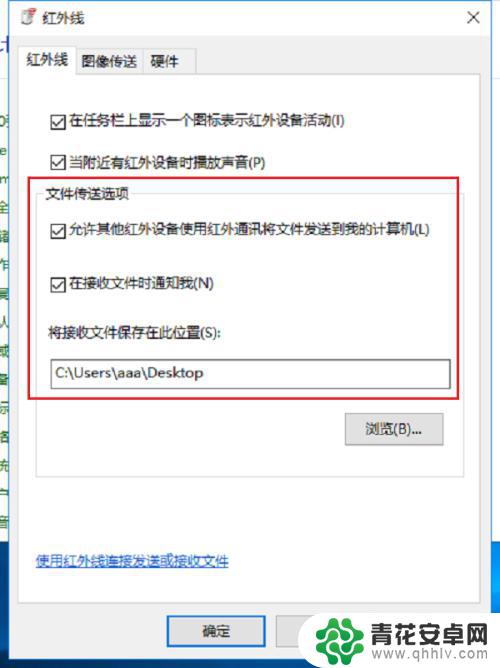
4.第四步也可以进行设置红外线图像传送,如下图所示:
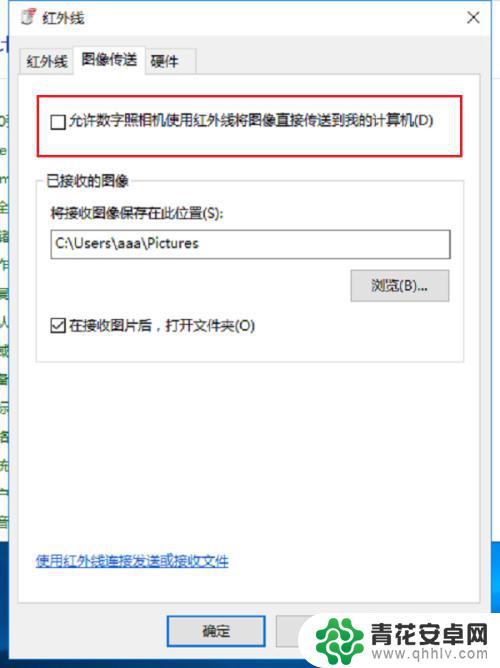
5.第五步可以勾选允许数字照相机使用红外线将图像直接传送到计算机,如下图所示:
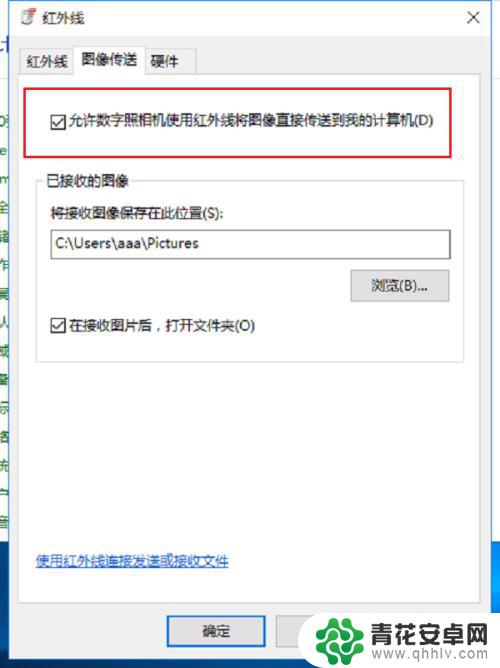
以上就是关于电脑如何校准手机红外的全部内容,有出现相同情况的用户就可以按照小编的方法了来解决了。










